“ Trình quản lý PC của Microsoft ” là một công cụ được thiết kế để hỗ trợ tối ưu hóa hệ điều hành Windows thông qua nhiều tinh chỉnh hệ thống khác nhau và giao diện dễ sử dụng. “PC Manager” nhằm mục đích tăng tốc thời gian tải, giải phóng dung lượng lưu trữ, khắc phục các sự cố thường gặp và tăng cường bảo mật. Nó dọn sạch các tệp không cần thiết, xác định mức tiêu hao tài nguyên và hợp lý hóa các cài đặt.
Hướng dẫn này khám phá “ Trình quản lý PC của Microsoft ” đồng thời đề cập đến nội dung sau:
- Trình quản lý PC của Microsoft là gì?
- Microsoft PC Manager cải thiện hiệu suất của hệ thống như thế nào?
- Làm cách nào để cài đặt Trình quản lý PC của Microsoft?
- Làm cách nào để sử dụng Trình quản lý PC của Microsoft?
'Trình quản lý PC của Microsoft' là gì?
“ Trình quản lý PC của Microsoft ” là một công cụ miễn phí được thiết kế để hỗ trợ người dùng tối ưu hóa hiệu suất hệ thống của họ. Đây là bản beta công khai, điều đó có nghĩa là Microsoft đang tìm kiếm chỗ để cải tiến nó thông qua phản hồi của người dùng. Nó cung cấp một cách dễ dàng để quét, phát hiện sự cố và áp dụng các bản sửa lỗi để cải thiện tốc độ, độ ổn định và bảo mật của hệ thống.
“ Trình quản lý PC ” hoạt động bằng cách chạy quét tự động hệ thống của bạn để kiểm tra các sự cố tiềm ẩn ở một số lĩnh vực chính:
- Các vấn đề về hiệu suất như dung lượng ổ đĩa thấp, vấn đề về bộ nhớ hoặc quá tải CPU có thể làm chậm PC của bạn.
- Các vấn đề bảo mật như vi-rút và phần mềm độc hại khiến hệ thống gặp rủi ro.
- Các sự cố về độ ổn định của hệ thống, bao gồm tệp bị hỏng, lỗi đăng ký hoặc các trục trặc khác có thể gây ra sự cố hoặc treo máy.
Khi Trình quản lý PC tìm thấy bất kỳ sự cố nào trong quá trình quét hệ thống, nó sẽ cung cấp các đề xuất để giải quyết chúng và giúp PC của bạn chạy hiệu quả nhất có thể. Điều này bao gồm các bước như:
- Kiểm tra sức khỏe.
- Một cú nhấp chuột “ Tăng ” để giải phóng không gian đĩa và bộ nhớ.
- Quản lý lưu trữ.
- Ứng dụng khởi động để vô hiệu hóa.
- Quản lý quy trình.
- Cung cấp các bản vá bảo mật và công cụ loại bỏ phần mềm độc hại.
“Microsoft PC Manager” cải thiện hiệu suất của hệ thống như thế nào?
“ Trình quản lý PC của Microsoft ” là một tiện ích giúp cải thiện hiệu suất. Nó cung cấp những lợi ích chính sau:
- Quét mối đe dọa : “ Trình quản lý PC ” được tích hợp hoàn toàn với “ Bảo mật Windows ” và quét hệ thống để tìm các mối đe dọa như phần mềm độc hại hoặc vi-rút.
- Kiểm tra sức khỏe : “ Trình quản lý PC ” quét ổ cứng của bạn và giúp giải phóng dung lượng ổ đĩa bằng cách xóa các tệp tạm thời, nội dung tải xuống và dữ liệu không sử dụng khác. Điều này giúp PC của bạn chạy nhanh hơn. Tab này cũng cho phép bạn tắt các ứng dụng khởi động gây ra tình trạng khởi động chậm.
- Quản lý lưu trữ : “ Trình quản lý PC ” cho phép người dùng quản lý các thiết bị lưu trữ của họ. Nó có thể được sử dụng để thực hiện một “ Dọn dẹp sâu', 'Quản lý tệp lớn' và 'Quản lý ứng dụng' và mở ra 'Ý nghĩa lưu trữ' ”.
- Quản lý quy trình : “ Trình quản lý PC ” cho phép người dùng kết thúc các tiến trình phi hệ thống nhằm giải phóng tài nguyên của hệ thống.
- Ứng dụng khởi động : “ Trình quản lý PC ” có thể bật/tắt các ứng dụng khởi động theo yêu cầu của người dùng.
- cập nhật hệ điều hành Window : “ Trình quản lý PC ” có tính năng không rắc rối “ cập nhật hệ điều hành Window ” cơ chế có ảnh hưởng tối thiểu đến hiệu suất của hệ thống.
- Quản lý trình duyệt : “ Trình quản lý PC ” cho phép bạn đặt trình duyệt mặc định của hệ thống.
Làm cách nào để cài đặt “Trình quản lý PC của Microsoft”?
Nó là một công cụ tải xuống miễn phí cho hệ điều hành Windows. Tiện ích phần mềm này giúp tối ưu hóa hiệu suất hệ thống và cải thiện tính bảo mật. Để cài đặt nó, hãy đi tới Trang web chính thức , và nhấn vào “ Tải xuống ' cái nút:
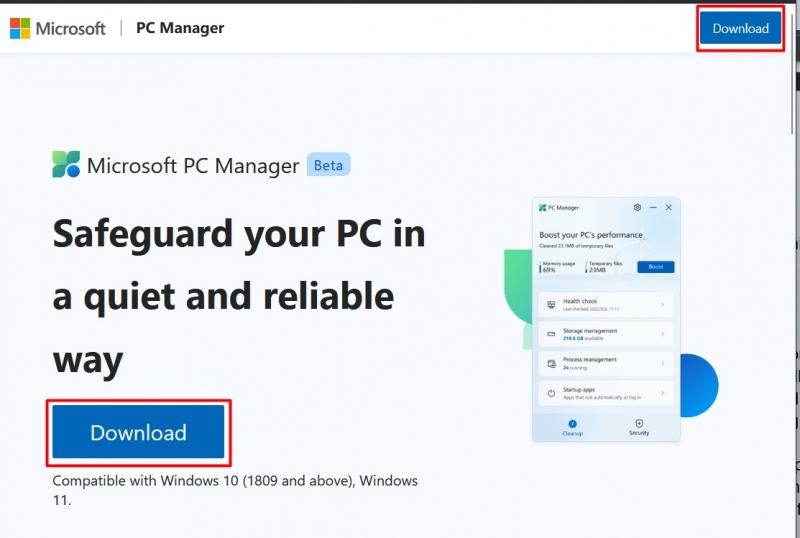
Sau khi tải xuống, hãy khởi chạy tệp cài đặt từ “ Tải xuống ” thư mục và kích hoạt “ Cài đặt Nút ” sau khi chấp nhận giấy phép Người dùng cuối:
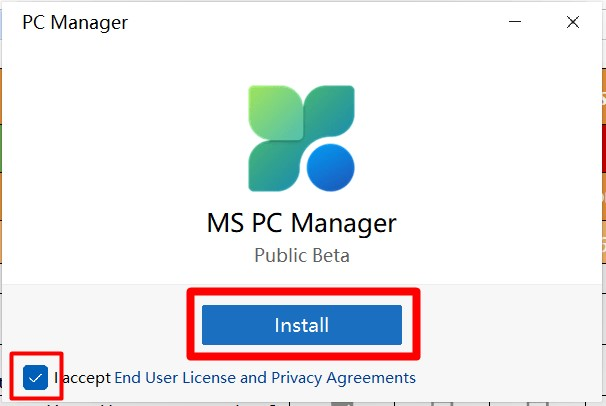
Quá trình cài đặt sẽ mất vài phút và sau khi hoàn tất, hãy khởi chạy nó với tư cách quản trị viên thông qua Windows “ Khởi động ' thực đơn:
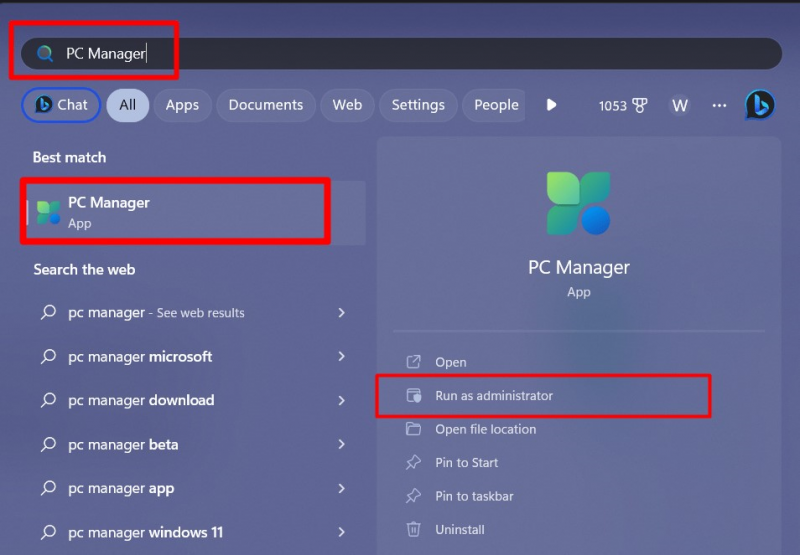
Đây là cái nhìn đầu tiên về “ Trình quản lý PC của Microsoft ”:
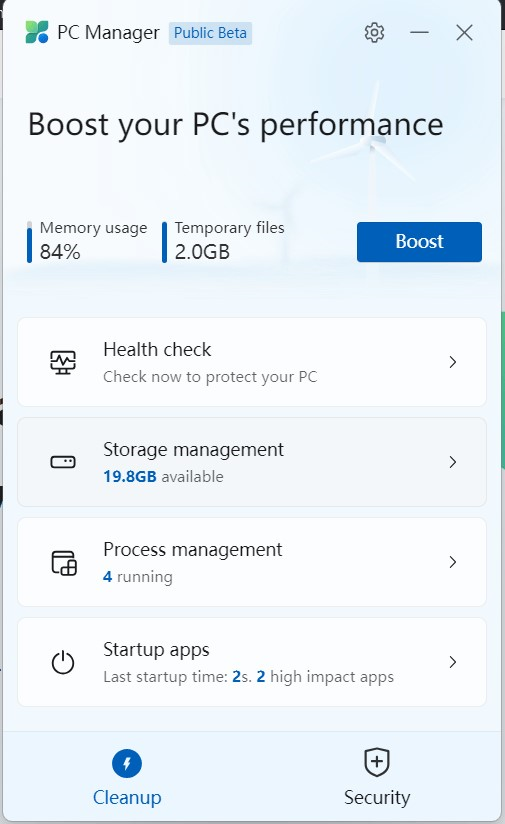
Làm cách nào để sử dụng “Trình quản lý PC của Microsoft”?
Các ' Trình quản lý PC Windows ” được dùng để phục vụ các mục đích khác nhau, chẳng hạn như sau:
Quét các mối đe dọa tiềm ẩn
Một trong những chức năng chính của “ Trình quản lý PC của Microsoft ” là để quét các mối đe dọa tiềm ẩn như virus và phần mềm độc hại. Nó được tích hợp với “ Bảo mật Windows ” và thực hiện quét hệ thống sâu. Quá trình quét chỉ mất vài phút và cung cấp nhấp chuột vào báo cáo chi tiết:
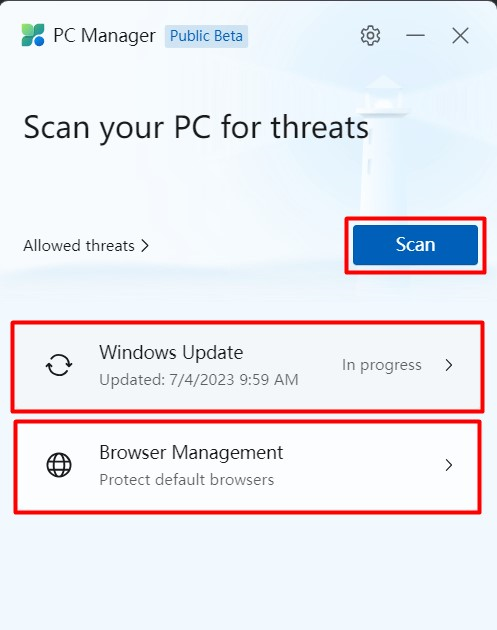
Tại đây, bạn có thể kiểm tra/tải xuống và cài đặt “ cập nhật hệ điều hành Window ' và làm ' Quản lý trình duyệt ”.
Giải phóng không gian
Theo thời gian, các tệp không được sử dụng, dữ liệu tạm thời và các nội dung kỹ thuật số lộn xộn khác có thể tích tụ và tiêu tốn dung lượng lưu trữ. Công cụ dọn dẹp ổ đĩa của Microsoft PC Manager sẽ quét ổ cứng và giúp giải phóng dung lượng bằng cách xóa các tệp không cần thiết. Nó thường có thể khôi phục 500MB đến hơn 10GB dung lượng lưu trữ sau khi chạy lần đầu tiên. Việc lấy lại dung lượng ổ đĩa đảm bảo hệ thống tiếp tục chạy hiệu quả:
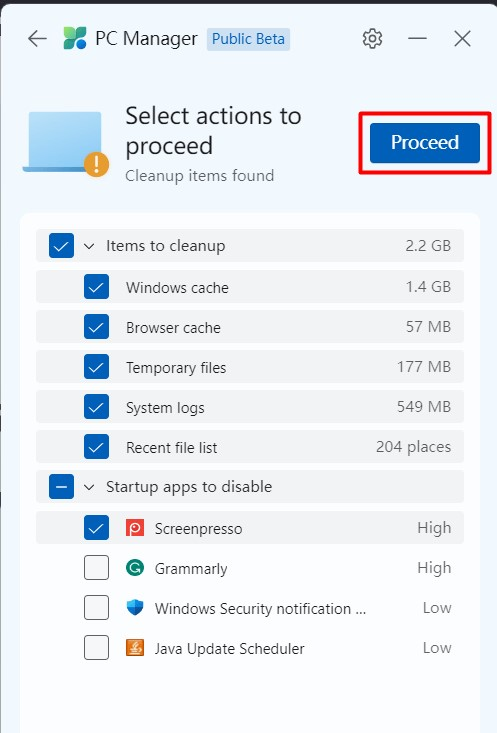
Ở đây nó cũng cho phép bạn quản lý “ Khởi động “ ứng dụng.
Quản lý quy trình
“ Trình quản lý PC của Microsoft ” hỗ trợ người dùng quản lý các quy trình phi hệ thống và bằng cách kích hoạt “ Kết thúc Nút, quá trình có thể được chấm dứt ngay lập tức:
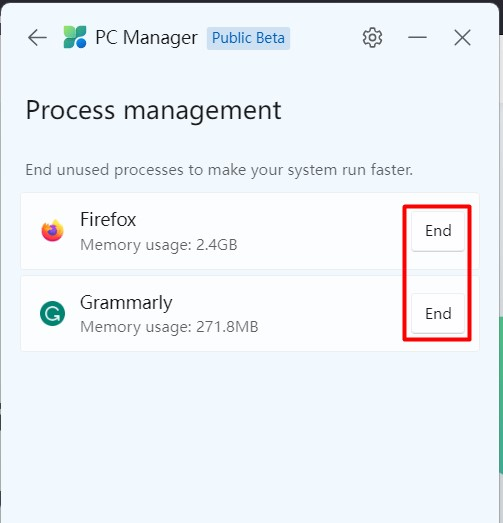
Đó là tất cả về Microsoft PC Manager.
Phần kết luận
“ Trình quản lý PC của Microsoft ” là một công cụ mạnh mẽ hỗ trợ tối ưu hóa hệ điều hành Windows và tối đa hóa hiệu suất của nó. Nó được tải xuống từ Microsoft Trang web chính thức và yêu cầu các bước đơn giản trước khi cài đặt. “ Trình quản lý PC của Microsoft ” là một công cụ quản lý tất cả trong một cho phép bạn kiểm tra các bản cập nhật hệ điều hành, thực hiện quét bảo mật, bật/tắt các ứng dụng khởi động cũng như quản lý đĩa và quy trình. Hướng dẫn này làm sáng tỏ “ Trình quản lý PC của Microsoft ” và cài đặt của nó.